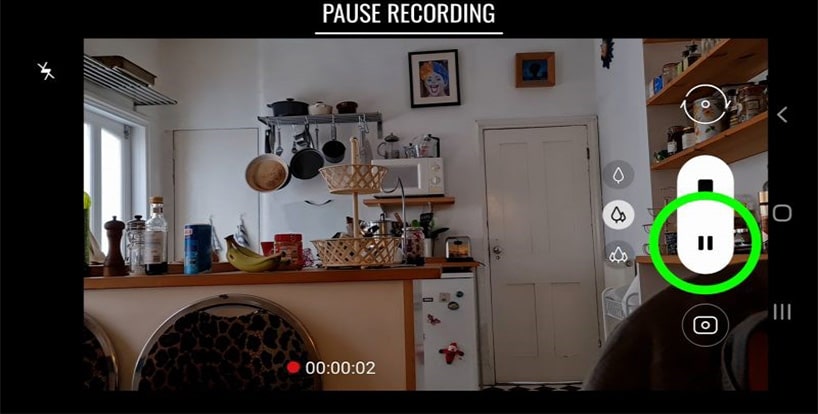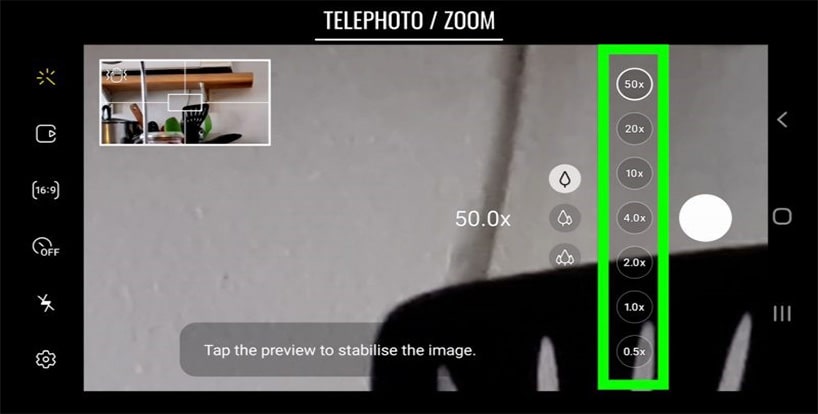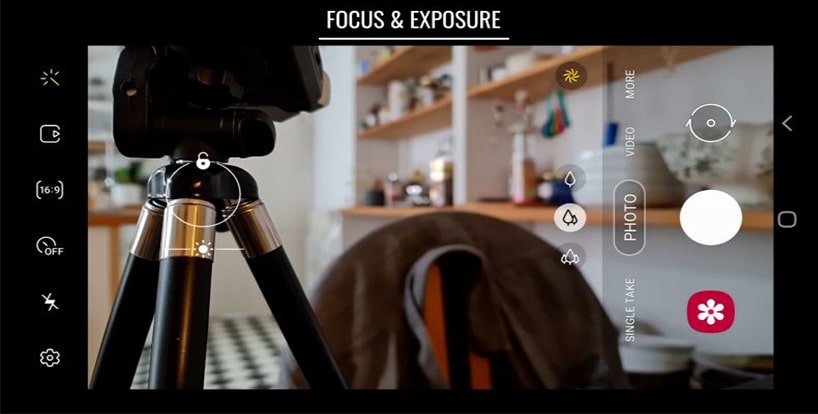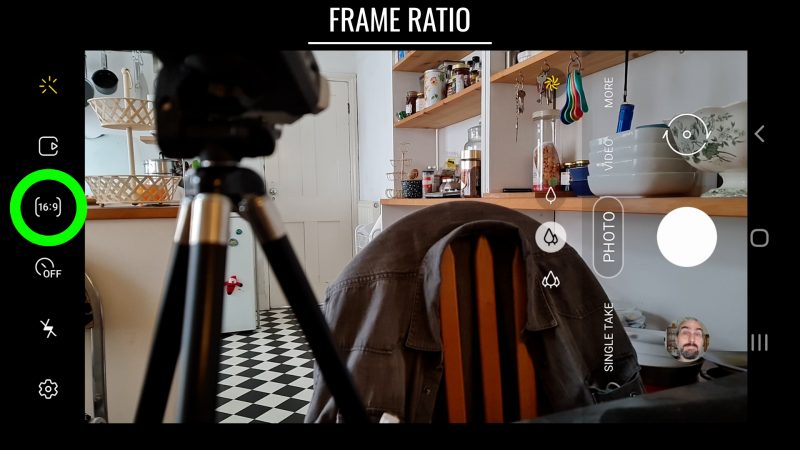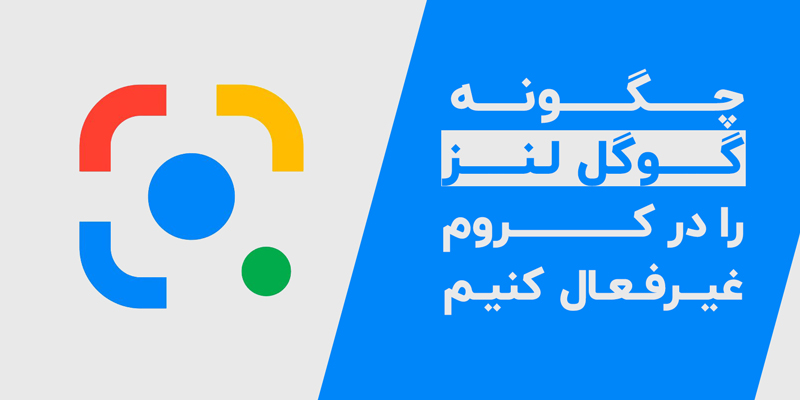تنظیمات دوربین گوشی سامسونگ (برای عکاسی حرفه ای تر)

اگر شماهم علاقه به عکاسی با موبایل دارید و جزو یکی از تفریحاتتان محسوب میشود، باید روش تنظیم و استفاده صحیح از دوربین آن را نیز بدانید. اگر گوشی سامسونگ دارید بدون تردید مقاله آموزش تنظیمات دوربین گوشی سامسونگ این توانایی را به شما میدهد تا تنظیمات ایده آلی را برای دوربین گوشیتان رقم بزنید. همچنین اگر علاقه دارید با گوشیتان مانند یک عکاس حرفهای عکاسی کرده و تصاویر با کیفیتی را ثبت کنید نیاز به تنظیمات دارید، ما در این مقاله آموزش کامل تنظیمات دوربین گوشی سامسونگ را دادهایم. با کالاتیک همراه باشید.
آموزش تنظیمات دوربین گوشی سامسونگ
همانطور که میدانید، تنظیمات دوربین انواع گوشی های سامسونگ مثل تنظیمات دوربین گوشی سامسونگ a50، تنظیمات دوربین گوشی سامسونگ a32، تنظیم دوربین گوشی a11 سامسونگ دارای قابلیتهای متنوع و بخشهای گوناگون بوده که یادگیری آنها تأثیر بسیار فراوانی در افزایش کیفیت فیلمبرداری یا تصویربرداری میتواند داشته باشد. در ادامه شما را با پر کاربردترین تنظیمات دوربین گوشی سامسونگ و ترفندهای عکاسی آشنا میکنیم.
تنظیم دوربین گوشی سامسونگ برای شروع تصویربرداری
هنگامیکه برای اولین بار برنامه دوربین را باز میکنید وسط صفحه نمایش دایرهای بزرگ نمایش داده میشود که کلید شاتر است و برای گرفتن عکس استفاده میشود.
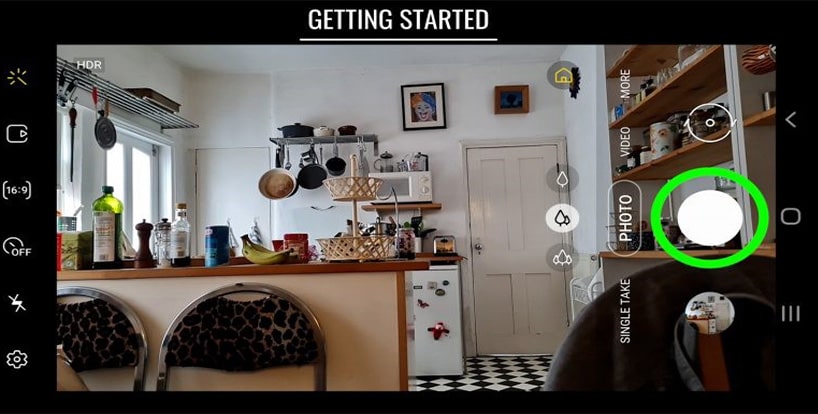
گوشی سامسونگ طرفداران زیادی دارد،به دلیل برند بودن و کیفیت برند سامسونگ، شما میتوانید برای ثبت سفارش و مشاهده خرید این گوشی سرشناس میتوانید به صفحه خرید گوشی سامسونگ مراجعه نمایید.
نحوه فیلمبرداری و توقف ضبط ویدئو برای عکاسی با گوشی های سامسونگ
دایره بزرگ وسط دوربین علاوه بر ثبت تصاویر و ویدئوها، این امکان را نیز فراهم میکند که با استفاده از آن ضبط را متوقف کنید. برای توقف یا راه اندازی ضبط باید روی این دکمه مجازی بزنید.
نحوه تغییر مودهای دوربین
برای تغییر مود کافی است در نوار پایینی که گزینه Photo نیز قرار گرفته است، انگشت خود را به سمت راست یا چپ بکشید. گزینههای موجود در این بخش، عکس، ویدیو، پرتره و غیره وجود دارد.اگر گزینه More یا بیشتر را انتخاب و به ویژگیهای پیشرفتهتر دوربین دسترسی پیدا کنید.
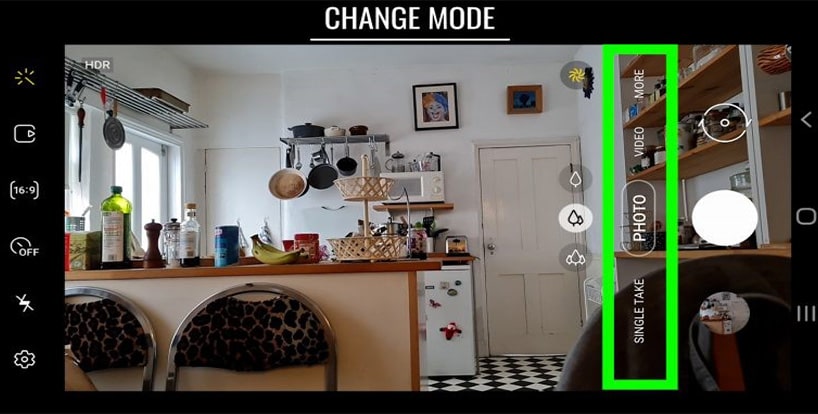
نحوه تغییر دوربینها
گوشیهای سامسونگ پیشرفته و جدیدتر ممکن است دارای چندین لنز باشند. برای مثال سامسونگ گلکسی نوت 20 اولترا دارای 4 لنز است که در کنار دوربین اصلی لنز اولترا واید، ماکرو و تلفه فوتو قرار دارد. در ادامه نحوه استفاده از این لنزها را آموزش میدهیم.
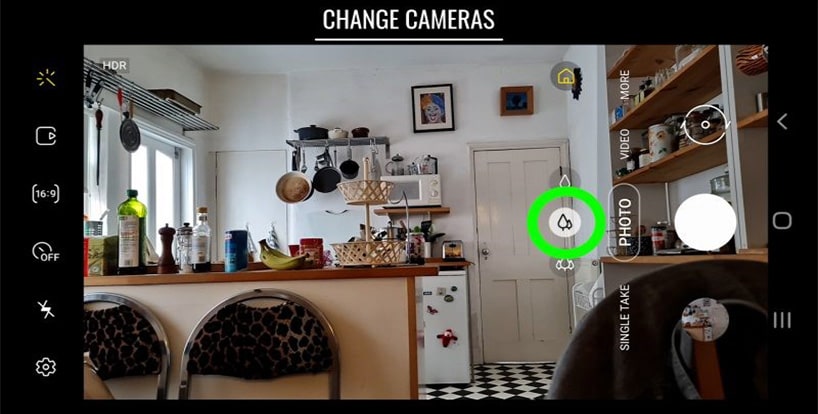
نحوه استفاده از تله فوتو و سنسورهای زوم
برای استفاده از لنز تله فوتو روی آیکون درخت مانند در بخش دوربین بزنید. در برخی گوشیها با زدن این گزینه منوی زوم باز میشود. برای استفاده از این قابلیت علاوه بر مورد گفته شده میتوانید با استفاده از دو انگشت و جلو عقب بردن ان روی صفحه زوم را تنظیم کنید.
توجه داشته باشید که استفاده از آخرین درجه زوم ممکن است روی کیفیت نهایی تصاویر تاثیرگذار باشد.
نحوه استفاده از لنز اولترا واید
یکی از تنظیمات دوربین گوشی سامسونگ استفاده از لنز اولترا واید است. برای انتخاب لنز اولترا واید مجددا روی گزینهای که سه درخت دارد بزنید. با زدن این گزینه منوی زوم باز میشود و میتوانید با جلو عقب کردن صفحه توسط انگشتانتان آن را تنظیم و استفاده کنید. این عدد از 0.5 شروع میشود تا 0.7، اگر به عدد 1 برسد به صورت خودکار به دوربین اصلی تغییر میکند.
این مطلب را هم بخوانید:
بهترین گوشی های مناسب عکاسی
نحوه استفاده از دوربین سلفی
برای استفاده و تغییر دوربین پشت به دوربین سلفی، گزینه کنار شاتر را بزنید که شبیه دایرهای است که دورش کمان قرار گرفته است. روش دیگر برای دسترسی به دوربین سلفی گوشی سامسونگ، با انگشت کشیدن به سمت چپ یا راست صفحه نمایش است.
نوکیا از برند های قدیمی موجود در بازار هست و طرفداران خاص خودش را دارد به دلیل کیفت گوشی ها ،اگر قصد خرید و ثبت سفارش گوشی نوکیا را دارید میتوانید به صفحه برند گوشی نوکیا مراجعه نمایید.
نحوه تنظیم فوکوس و نوردهی
در هر مود دوربینی که باشید با یک بار زدن روی صفحه نمایش به حالت فوکوس میرود و با نگهداشتن دستتان روی صفحه نمایش تنظیمات روشنایی و نور آن نمایش داده میشود که با بالا بردن آن نور زیاد و با پایین اوردنش نیز نور کم میشود.
نحوه پیدا کردن تصاویر و ویدئوهای ضبط شده
در زیر یا سمت چپ دکمه شاتر، گالری قرار دارد. روی آن ضربه بزنید تا تمامی تصاویری که ثبت یا ضبط کردهاید نمایش داده شود.
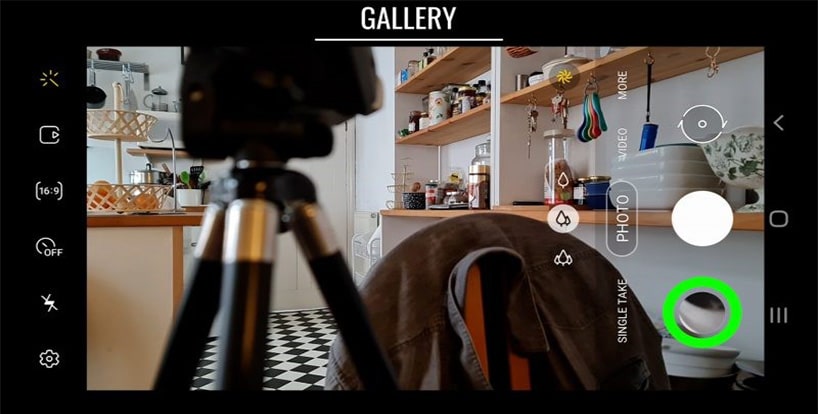
نحوه اعمال فیلتر
در بخش بالای صفحه علامتی شبیه به عصای جادویی وجود دارد که مربوط به فیلترهای دوربین است. استفاده از این فیلترها برای دوربین و ویدئو بلا مانع است و اگر قصد استفاده از آن را دارید روی این گزینه ضربه بزنید.
3 گزینه برای فیلترها وجود دارد:
Face مجموعه ای از تنظیمات زیبایی را در اختیار شما قرار میدهد. برای فعال کردن این گزینه روی آیکون صورت ضربه بزنید و تنظیمات را مطابق با نیاز خود از لیستی که در پایین صفحه نمایش میدهد، تنظیم کنید. با استفاده از قابلیت Face میتوانید اندازه چشم، خط فک، تناژ رنگی و صافی پوست را تنظیم کنید. گزینه فیلترها منویی از فیلترهای رنگی از پیش تعیین شده مختلف را برای اعمال باز میکند. در قسمت My filters میتوانید فیلترهای سفارشی خود را بر اساس عکسی از گالری خود ایجاد کنید. روی مربع با علامت مثبت ضربه بزنید و یک عکس از گالری خود انتخاب کنید. اکنون یک فیلتر بر اساس تنظیمات قبلی که رو آن انجام دادهاید، بهطور خودکار ایجاد میشود.
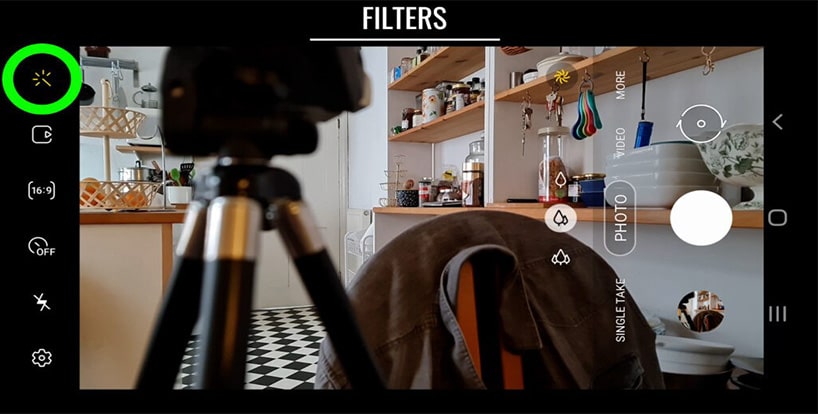
نحوه استفاده از قابلیت موشن – Motion photo
یکی دیگر از ترفندهای عکاسی حرفه ای با گوشی سامسونگ، استفاده از قابلیت موشن است. در پایین بخش فیلترها گزینهای شبیه به مربع با یک مثلث کوچک داخلش قرار دارد. برای فعال کردن قابلیت Motion Photo روی آن بزنید. نحوه عملکرد موشن فوتو فیلمبرداری یک ویدیوی کوتاه به جای یک عکس تک فریم است. برای مثال ممکن است در حال تماشای یک مسابقه فوتبال باشد و با حالت موشن فوتو عکسی از این حالت ثبت کنید، با رفتن به گالری و زدن روی عکس میتوانید چند ثانیه قبل و بعد ثبت تصویر را نیز مشاهده و در صورت تمایل آن را میتوانید تبدیل به گیف نیز کنید. همچنین با استفاده از این قابلیت میتوانید یک فریم ثابت را از هر کلیپ ویدیویی انتخاب و از آن به عنوان یک عکس ثابت و معمولی استفاده کنید.
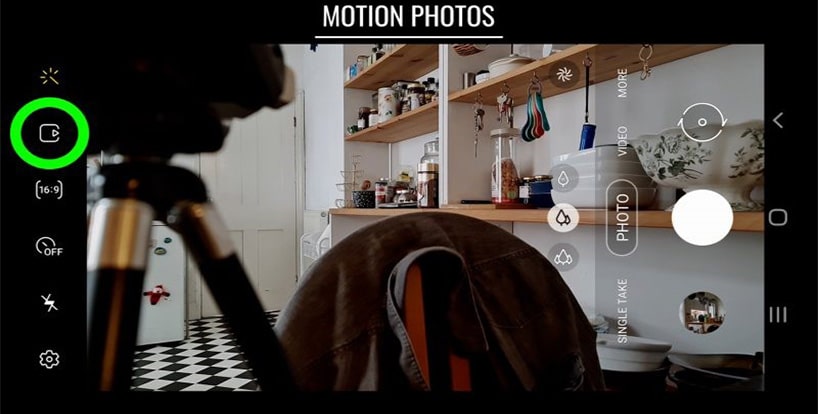
نحوه استفاده از قابلیت تنظیم فریم- Frame Ratio
چه در حالت ویدئو باشید چه در حالت عکسبرداری در بالای صفحه انتخابگر نسبت فریم وجود دارد. بسته به سنسور دوربینتان میتوانید از این قابلیت استفاده کنید. برای مثال اگر لنز 108 مگاپیکسلی دارید امکان استفاده از کل فضای تصویر وجود دارد. فریم 1:1 حالت مربعی به تصویر میدهد، فریم 16:9 تمام صفحه و نسبت معمولی بیشتر تصاویر است.
نحوه استفاده از تایمر برای ثبت عکس یا ضبط ویدیو در گوشی سامسونگ
ممکن است نیاز داشته باشید تا دوربین را ثابت در مکانی قرار داده و تصاویر را ثبت کنید. برای این کار کافی است تایمر را فعال کنید. در بالای صفحه گزینهای وجود دارد که شکل ساعت کوچک طراحی شده و روی آن کلمه Off نوشته شده است. با زدن روی آن، گزینههای زمابندی فعال میشوند. توجه داشته باشید که اگر قصد دارید گوشی را ثابت جایی قرار دهید و عکس بگیرید با استفاده از قابلیت تایمر فوکوس خودکار فعال نمیشود؛ در نتیجه بهتر است قبل از ثابت کردن آن فوکوس را تنظیم کنید.
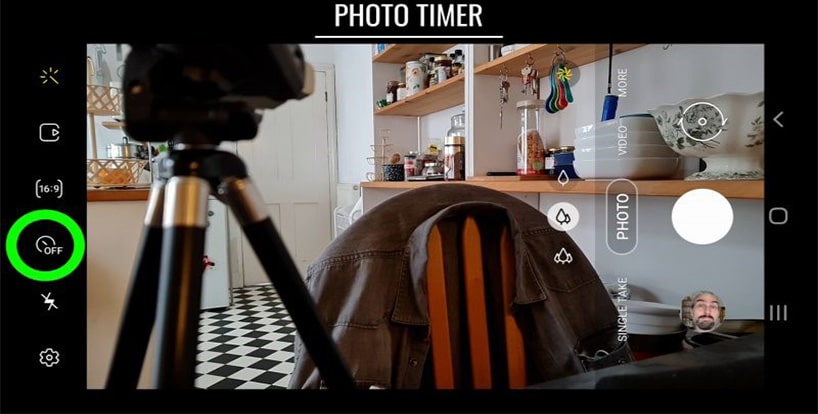
روشن کردن فلش دوربین گوشی سامسونگ
برای فعال کردن فلش دوربین گوشی سامسونگ، گزینهای شبیه به رعد و برق در بالای صفحه وجود دارد. با زدن روی آن سه گزینه خاموش (Off)، حالت خودکار (Auto) و روشن (On) فعال میشود. بسته به نیازتان یکی از گزینهها را میتوانید انتخاب کنید.
سخن آخر
در این مقاله سعی کردیم پرکاربردترین قابلیتهای دوربین گوشی سامسونگ را که در کلیه مدلها یکسان و مشابه هستند را به شما آموزش دهیم. استفاده از دوربین گوشی سامسونگ کار سخت و پیچیدهای نیست و تنها با کمی تمرین میتوانید تصاویر با کیفیتی ثبت کنید. امیدواریم اطلاعاتی که در این مقاله داده شد برای شما مفید باشد. سوالات و مشکلاتتان را از بخش نظرات با ما در میان بگذارید.
شاید هنوز هم افرادی هواوی و آنر را یکی بدانند اما برند آنر زیرمجموعه شرکت فناوری و مخابراتی هواوی است ،شما میتوانید برای خرید و مشاهده قیمت این گوشی به برند گوشی آنر مراجعه نمایید.
پرسشهای متداول
ایجاد تغییر در تظیمات دوربین گوشی سامسونگ ضروری است؟
خیر، به طور پیش فرض دوربین تنظیمات دارد ولی برای بهتر شدن تصاویر بهتر است تغییرات کوچکی در تنظیمات دوربین گوشی سامسونگ ایجاد شود.
تنظیمات اسلو موشن برای گوشی سامسونگ وجود دارد؟
بله. برای دوربین سامسونگ نیز تنظیمات اسلو موشن وجود دارد و باید در صفحه اول از بخش تنظیمات آن را فعال کنید.
به این مطلب امتیاز دهید!
 |
مطالب مرتبط |
 |
مطالب پیشنهادی |

 کالاتیک
کالاتیک